Cómo pasar los contactos de un iPhone a un Android, y viceversa
Mueve contactos de un móvil a otro sin que importe la marca.

Has decidido abandonar el lado oscuro. Te has comprado un Android después de pasar los últimos años con un iPhone. Bien hecho. Ahora bien, ¿qué pasa con todos tus contactos? Uno de los principales motivos por los que los usuarios de iPhone se niegan a abandonar el barco de los de Cupertino, es por el conocido como "ecosistema Apple"; y es que una vez estás dentro, es difícil salir.
Por eso, después de haberte explicado cómo pasar todos los datos a tu móvil nuevo, y por supuesto, cómo empezar con Android en caso de que nunca hayas utilizado un terminal basado en el sistema operativo de Google, hoy te detallamos, paso a paso, cómo pasar tus contactos de un iPhone a un smartphone Android, o como realizar el proceso contrario en caso de ser necesario.
Pese a que el proceso es más sencillo de lo que puede parecer a simple vista, existen varias opciones para poder pasar los contactos de un iPhone a un Android, y pueden llevar a la confusión a aquellos usuarios que nunca han utilizado un dispositivo con el sistema operativo del robot verde. Sin más, pasamos a ver dos de los mejores métodos, y los más sencillos para poder hacerlo.
Pasar los contactos de un iPhone a Android
Existen dos formas distintas de pasar los contactos de un iPhone a un móvil Android. La primera de ellas consiste en realizar la transferencia manualmente a través de iCloud, y en la segunda --más rápida--, utilizaremos una aplicación que permite realizar este procedimiento.
La forma manual
Dado que si tienes un iPhone, por defecto, tus contactos se almacenarán en la nube de Apple, iCloud, es posible acceder a ella y exportar los contactos en un archivo, que posteriormente podrá ser importado manualmente en el nuevo dispositivo Android. Para ello, habrá que seguir estos pasos:
- Desde el teléfono Android, con la cuenta de Google ya configurada, accede a la web de iCloud e inicia sesión con tu ID de Apple.
- En la esquina inferior izquierda aparecerá una pestaña de contactos. Accede a ella.
- Selecciona los contactos, y pulsa sobre exportar como "vCard". Esto generará un archivo que se almacenará en la memoria de tu móvil.
- Entra a la apps de Contactos de tu Android. Accede a los ajustes desde el panel deslizable de la parte izquierda, y pulsa sobre "Importar".
- Ahora, selecciona "archivo .vcf" y en el explorador elige el archivo vCard que se ha generado anteriormente.
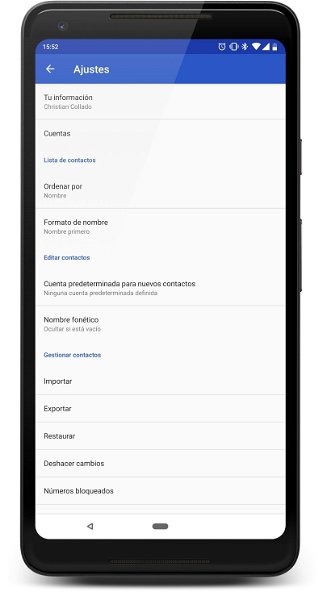
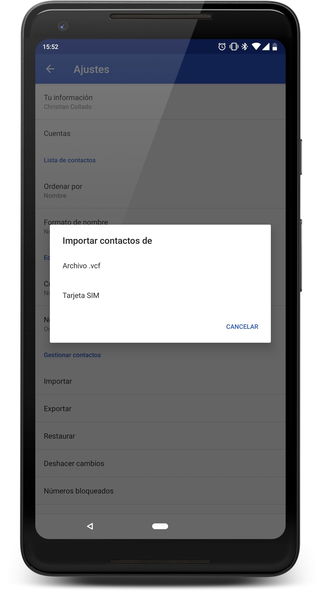


De este modo, la propia aplicación te permitirá elegir cuáles de los contactos exportados quieres importar a tu Android, ya sean todos ellos o solo algunos.
La forma rápida
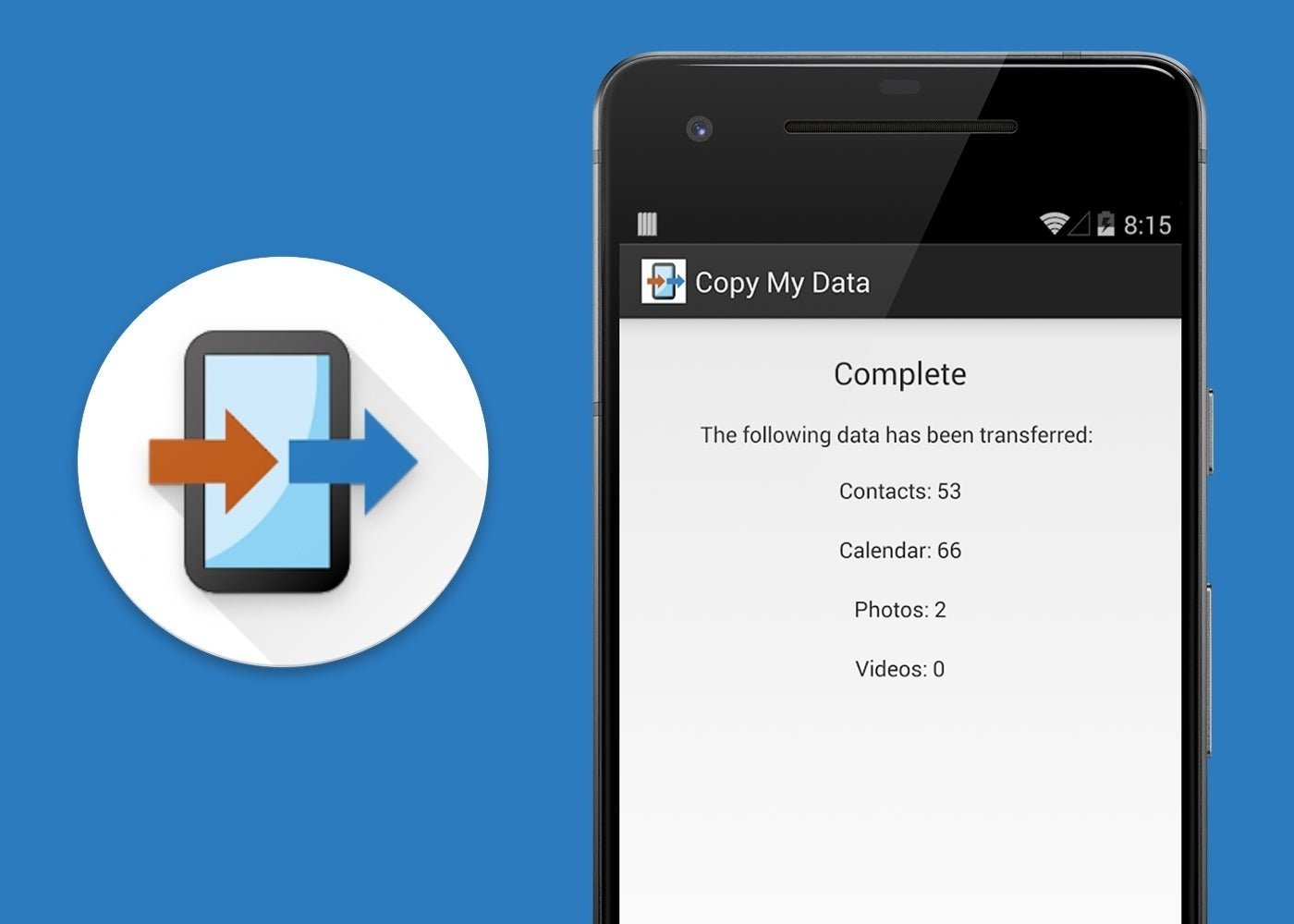
Si, en cambio, prefieres pasar tus contactos de una manera más rápida y sencilla, y sin tener que recurrir al tedioso proceso de lidiar con iCloud, puedes hacerlo usando una de las muchas aplicaciones que existen para este fin. Debido a su utilidad, y a un funcionamiento más que comprobado, nosotros hemos elegido Copy my Data, una herramienta gratuita disponible tanto en iOS como en Android.
Una vez descargada e instalada la aplicación en los dos dispositivos, solo tienes que seguir los siguientes pasos:
- Abre la aplicación, tanto en el iPhone como en el nuevo dispositivo Android.
- Asegúrate de que ambos terminales están conectados a la misma red Wi-Fi.
- En la pantalla de inicio de Copy my Data, en el iPhone, selecciona la opción "To or From Another Device Over Wi-fi".
- Verás que aparece un asistente en el que elegir qué datos quieres pasar. Marca únicamente los contactos.
- La app te pedirá el código de seguridad del iPhone. Una vez introducido, solo tienes que seleccionar el dispositivo Android al que quieres pasar los contactos.
Una vez finalizado el proceso, todos los contactos que tenías almacenados en tu iPhone estarán disponibles en el dispositivo Android, incluyendo todos los datos como nombres, apellidos, números de teléfono y direcciones de correo electrónico. Así de fácil. Ahora solo tienes que asegurarte de no perder contactos por el camino la próxima vez que te compres un smartphone Android.
Pasar los contactos de Android a iPhone
Si has decidido realizar el proceso contrario, es decir, pasar tus contactos de un móvil Android a un iPhone, los pasos a seguir son extremadamente sencillos si tus contactos están guardados en tu cuenta de Google.
Como explica la propia Apple en su web de soporte, el software de los iPhone permite conservar los contactos almacenados en Android gracias a la compatibilidad con proveedores de correo electrónico de terceros. Para añadir a tu iPhone la cuenta de Google en la que tienes almacenados tus contactos en Android, debes seguir estos pasos:
- Dirígete a Ajustes y después accede a la sección de Contraseñas y cuentas.
- Toca sobre Añadir una nueva cuenta (en caso de no haber introducido aún tu cuenta de Google), o toca sobre la cuenta de Google en la que se encuentran los contactos.
- Activa el interruptor de Contactos dentro del panel de ajustes de la cuenta de Google.
Eso es todo. A partir de ese momento, los contactos almacenados en tu cuenta de Google comenzarán a sincronizarse con tu iPhone, y aparecerán en tu agenda de contactos.
Este artículo sugiere de forma objetiva e independiente productos y servicios que pueden ser de interés para los lectores. Cuando el usuario realiza una compra a través de los enlaces específicos que aparecen en esta noticia, Andro4all percibe una comisión. Únete al canal de chollos de Andro4all para enterarte de las mejores ofertas antes que nadie.